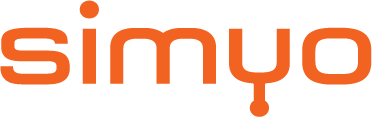Después de los problemillas técnicos que he tenido estos días vuelvo con la segunda parte de este «impresiones sobre el Nokia 5800». En esta ocasión me gustaría hablar brevemente del firmware, el software de Nokia y la navegación por internet.
FIRMWARE Y SOFTWARE DE NOKIA:
 Cuando compré el teléfono la versión de firmware que traía instalada era la 11.0.x, habiendo salido ya la 20.0.012. En esta ocasión a diferencia de todos los Nokia que he tenido hasta ahora, y os aseguro que van unos cuantos, en la caja NO venía incluido el Nokia PC Suite aunque no era mayor problema porque desde la web de Nokia es posible descargarlo sin mayores problemas. El problema vino cuando, recién comprado el teléfono en marzo quise encontrar una versión del «Software Updater» compatible con el Nokia 5800.. no encontré versión compatible existente para este móvil con lo que escribí al Nokia Care Center quejándome y me enviaron el link a la web de Nokia Europe donde sí había una versión compatible para descargar. Ahora ese problema ya no lo tendréis porque en www.nokia.es podréis encontrarla sin problemas.
Cuando compré el teléfono la versión de firmware que traía instalada era la 11.0.x, habiendo salido ya la 20.0.012. En esta ocasión a diferencia de todos los Nokia que he tenido hasta ahora, y os aseguro que van unos cuantos, en la caja NO venía incluido el Nokia PC Suite aunque no era mayor problema porque desde la web de Nokia es posible descargarlo sin mayores problemas. El problema vino cuando, recién comprado el teléfono en marzo quise encontrar una versión del «Software Updater» compatible con el Nokia 5800.. no encontré versión compatible existente para este móvil con lo que escribí al Nokia Care Center quejándome y me enviaron el link a la web de Nokia Europe donde sí había una versión compatible para descargar. Ahora ese problema ya no lo tendréis porque en www.nokia.es podréis encontrarla sin problemas.
La actualización de firmware es algo recomendable siempre porque suelen corregir fallos existentes además de añadir alguna funcionalidad nueva. Eso sí, aunque no debería perderse ningún dato, es recomendable hacer backup de todo el contenido del móvil con el Nokia PC Suite por si acaso. Mi recomendación si adquieres este terminal, es que antes de empezar a trastearlo mires primero si hay alguna actualización de firmware disponible.
Nota: En cuanto a las actualizaciones de firmware hay que tener en cuenta que NO es lo mismo tener un terminal libre que tener un terminal personalizado de un operador, sea el que sea. Habitualmente los usuarios que disponen de un terminal libre, pueden disfrutar antes de una versión de firmware nueva ya que pueden instalarla en cuanto esté disponible la nueva versión. Los usuarios con un terminal personalizado por el operador tienen que esperar a que exista una versión «personalizada» del firmware. En mi anterior Nokia N73 que era de Vodafone, la versión de firmware nueva no llegó nunca..
Existen formas para modificar el código de producto de terminal y «engañar» al software de Nokia haciendo pasar nuestro teléfono por otra versión pero yo no me fío de esas cosas no sea que me quede con un bonito pisapapeles. Si por el motivo que sea quieres probarlo, buscando un poco en Google puedes encontrar páginas donde te explican cómo hacerlo.
NAVEGACIÓN WEB
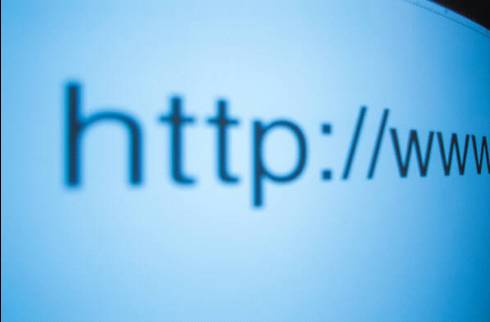 Una de las funciones que más ganas tenía de probar con este terminal era la navegación web. El tándem Nokia N73, lento a más no poder e incómodo por tener el teclado como único método de entrada, más la tarificación por conexión de mi antiguo operador habían hecho que este aspecto de la telefonía móvil fuese hasta ahora algo meramente anecdótico para mi. Afortunadamente con este terminal la cosa cambia bastante.
Una de las funciones que más ganas tenía de probar con este terminal era la navegación web. El tándem Nokia N73, lento a más no poder e incómodo por tener el teclado como único método de entrada, más la tarificación por conexión de mi antiguo operador habían hecho que este aspecto de la telefonía móvil fuese hasta ahora algo meramente anecdótico para mi. Afortunadamente con este terminal la cosa cambia bastante.
Antes de nada decir que la experiencia cambia sustancialmente dependiendo del modo de conexión del teléfono. Como podréis comprender no es lo mismo conectarse mediante GPRS, que hacerlo con conexión 3,5G o mediante conexión Wifi. Explicar cómo se configuran las conexiones de datos del terminal no es el objetivo de este apartado, ya que normalmente si adquieres un terminal subvencionado por el operador las conexiones de datos ya vienen preconfiguradas. Si tu terminal es libre no será el caso pero con una llamada a Atención al Cliente de tu operador solucionarás el problema, ya que ellos te enviarán los SMS de configuración que lo configurarán automáticamente. Si quieres configurar una conexión Wifi en el terminal no es más difícil que hacerlo que en un ordenador. Al igual que en un ordenador tendrás que introducir nombre de la red (SSID), contraseña, etc.. Eso sí, si como yo tienes activado el filtro de direcciones MAC en tu red Wifi, obviamente deberás saber la dirección MAC de tu terminal. Para averiguar esta dirección tendrás que teclear en el teléfono el siguiente código: *#62209526#.
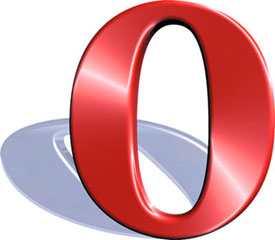 El terminal viene con un navegador web ya incorporado que realmente funciona muy bien. No suele haber muchas cosas que no pueda cargar (no olvidemos que por muy bien que funcione, lo que tenemos entre manos al fin y al cabo es un terminal móvil y no un pc). El tiempo de carga del navegador me parece correcto aunque en ocasiones es algo más lento de lo deseable (incluso conectado por Wifi). En ese sentido, un defecto que tiene este navegador en mi opinión es que al maximizar la pantalla, no se visualiza la barra de carga y te quedas mirando una «bonita pantalla blanca» durante un rato hasta que decides restaurar el navegador a su tamaño normal y ves la barra de carga. También hay que andarse con ojo con este navegador porque carga las páginas tal cual están para pc, es decir, si la web que estás cargando pesa 1MB, eso es lo que consumirás de datos en tu terminal, ya que no adapta el contenido al móvil. Un factor a tener en cuenta a la hora de navegar para no tener un susto en la factura de móvil.
El terminal viene con un navegador web ya incorporado que realmente funciona muy bien. No suele haber muchas cosas que no pueda cargar (no olvidemos que por muy bien que funcione, lo que tenemos entre manos al fin y al cabo es un terminal móvil y no un pc). El tiempo de carga del navegador me parece correcto aunque en ocasiones es algo más lento de lo deseable (incluso conectado por Wifi). En ese sentido, un defecto que tiene este navegador en mi opinión es que al maximizar la pantalla, no se visualiza la barra de carga y te quedas mirando una «bonita pantalla blanca» durante un rato hasta que decides restaurar el navegador a su tamaño normal y ves la barra de carga. También hay que andarse con ojo con este navegador porque carga las páginas tal cual están para pc, es decir, si la web que estás cargando pesa 1MB, eso es lo que consumirás de datos en tu terminal, ya que no adapta el contenido al móvil. Un factor a tener en cuenta a la hora de navegar para no tener un susto en la factura de móvil.
Pero llega el navegador Opera Mini al rescate. A mi personalmente es un navegador que me gusta mucho más. Es bastante más rápido cargando webs, adapta el tamaño de los elementos de pantalla, tiene un menor consumo de datos e intenta cuadrar los textos de acuerdo con el tamñao de la pantalla (tanto en horizontal como en vertical). En general funciona bastante bien, permitiendo añadir favoritos de forma sencilla y alguna que otra opción de personalización. En ocasiones me he encontrado con alguna web que no se muestra correctamente en Opera, aunque ha sido en contadas ocasiones. En esos casos intento abrirla con el navegador de Nokia.
Aunque tanto un navegador como el otro permiten una experiencia correcta de navegación, me inclino bastante más por Opera dada su mayor velocidad de carga y menor consumo de datos (además de mostrar contenido multimedia, como vídeos de YouTube, sin mayor problema). Yo desde que tengo este teléfono estoy todo el día «enganchao» ya que a las posibilidades del terminal hay que sumarle la tarifa de datos de Simyo (con el que nunca pago más de 5€ si consumo hasta 500MB).
Por último me gustaría comentar por encima que también he probado la navegación web en el portátil usando el móvil como módem. El proceso fue realmente sencillo. Tras conectar el móvil al portátil mediante cable y abrir el software Nokia PC Suite, simplemente hay que hacer click en el icono «Conectarse a internet» y hacer una pequeña configuración del perfil de conexión. En el momento de probarlo tenía cobertura 3,5G y me sorprendió gratamente que la velocidad de carga de las páginas visitadas, y visité páginas no visitadas anteriormente para que no tirase de caché, era muy similar a la del wifi de mi conexión ADSL. Eso sí, intenté ver vídeos en YouTube y ahí sí que noté diferencia. En los dos vídeos que vi tuve que esperar a cargar antes de visionarlo porque sino se tiraba todo el rato «buffering». Pero desde luego para navegar en un momento puntual es una opción válida y muy fácil de configurar.
Hasta aquí llega esta segunda entrega. Mañana escribiré el tercer post de esta mini revisión del Nokia 5800 en la que hablaré del correo electrónico.
Algunos enlaces que pueden serte útiles:
publicado por Manu
\\ tags: Análisis, Firmware, Impresiones, Navegación, Nokia, Nokia 5800, Opera Mini, Opinión, Simyo, Software, web, XpressMusic
 Según parece esta tecla, que en la mayoría de teclados está situada entre las teclas Impr Pant (Imprimir Pantalla) y Pausa (aunque a veces también la he visto incrustada en el teclado numérico extendido), existe desde los primeros teclados de los ordenadores IBM.
Según parece esta tecla, que en la mayoría de teclados está situada entre las teclas Impr Pant (Imprimir Pantalla) y Pausa (aunque a veces también la he visto incrustada en el teclado numérico extendido), existe desde los primeros teclados de los ordenadores IBM. Cuando compré el teléfono la versión de firmware que traía instalada era la 11.0.x, habiendo salido ya la 20.0.012. En esta ocasión a diferencia de todos los Nokia que he tenido hasta ahora, y os aseguro que van unos cuantos, en la caja NO venía incluido el Nokia PC Suite aunque no era mayor problema porque desde la web de Nokia es posible descargarlo sin mayores problemas. El problema vino cuando, recién comprado el teléfono en marzo quise encontrar una versión del «Software Updater» compatible con el Nokia 5800.. no encontré versión compatible existente para este móvil con lo que escribí al Nokia Care Center quejándome y me enviaron el link a la web de Nokia Europe donde sí había una versión compatible para descargar. Ahora ese problema ya no lo tendréis porque en www.nokia.es podréis encontrarla sin problemas.
Cuando compré el teléfono la versión de firmware que traía instalada era la 11.0.x, habiendo salido ya la 20.0.012. En esta ocasión a diferencia de todos los Nokia que he tenido hasta ahora, y os aseguro que van unos cuantos, en la caja NO venía incluido el Nokia PC Suite aunque no era mayor problema porque desde la web de Nokia es posible descargarlo sin mayores problemas. El problema vino cuando, recién comprado el teléfono en marzo quise encontrar una versión del «Software Updater» compatible con el Nokia 5800.. no encontré versión compatible existente para este móvil con lo que escribí al Nokia Care Center quejándome y me enviaron el link a la web de Nokia Europe donde sí había una versión compatible para descargar. Ahora ese problema ya no lo tendréis porque en www.nokia.es podréis encontrarla sin problemas. 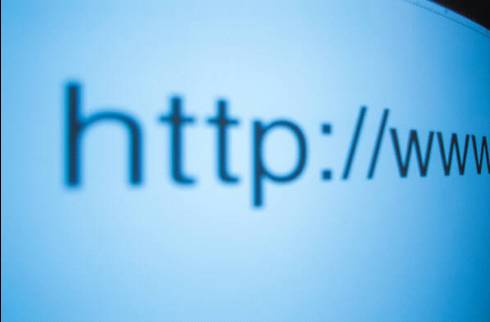 Una de las funciones que más ganas tenía de probar con este terminal era la navegación web. El tándem Nokia N73, lento a más no poder e incómodo por tener el teclado como único método de entrada, más la tarificación por conexión de mi antiguo operador habían hecho que este aspecto de la telefonía móvil fuese hasta ahora algo meramente anecdótico para mi. Afortunadamente con este terminal la cosa cambia bastante.
Una de las funciones que más ganas tenía de probar con este terminal era la navegación web. El tándem Nokia N73, lento a más no poder e incómodo por tener el teclado como único método de entrada, más la tarificación por conexión de mi antiguo operador habían hecho que este aspecto de la telefonía móvil fuese hasta ahora algo meramente anecdótico para mi. Afortunadamente con este terminal la cosa cambia bastante. 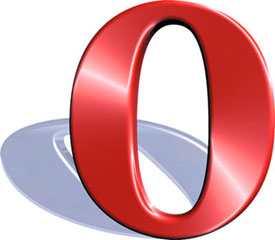 El terminal viene con un navegador web ya incorporado que realmente funciona muy bien. No suele haber muchas cosas que no pueda cargar (no olvidemos que por muy bien que funcione, lo que tenemos entre manos al fin y al cabo es un terminal móvil y no un pc). El tiempo de carga del navegador me parece correcto aunque en ocasiones es algo más lento de lo deseable (incluso conectado por Wifi). En ese sentido, un defecto que tiene este navegador en mi opinión es que al maximizar la pantalla, no se visualiza la barra de carga y te quedas mirando una «bonita pantalla blanca» durante un rato hasta que decides restaurar el navegador a su tamaño normal y ves la barra de carga. También hay que andarse con ojo con este navegador porque carga las páginas tal cual están para pc, es decir, si la web que estás cargando pesa 1MB, eso es lo que consumirás de datos en tu terminal, ya que no adapta el contenido al móvil. Un factor a tener en cuenta a la hora de navegar para no tener un susto en la factura de móvil.
El terminal viene con un navegador web ya incorporado que realmente funciona muy bien. No suele haber muchas cosas que no pueda cargar (no olvidemos que por muy bien que funcione, lo que tenemos entre manos al fin y al cabo es un terminal móvil y no un pc). El tiempo de carga del navegador me parece correcto aunque en ocasiones es algo más lento de lo deseable (incluso conectado por Wifi). En ese sentido, un defecto que tiene este navegador en mi opinión es que al maximizar la pantalla, no se visualiza la barra de carga y te quedas mirando una «bonita pantalla blanca» durante un rato hasta que decides restaurar el navegador a su tamaño normal y ves la barra de carga. También hay que andarse con ojo con este navegador porque carga las páginas tal cual están para pc, es decir, si la web que estás cargando pesa 1MB, eso es lo que consumirás de datos en tu terminal, ya que no adapta el contenido al móvil. Un factor a tener en cuenta a la hora de navegar para no tener un susto en la factura de móvil.